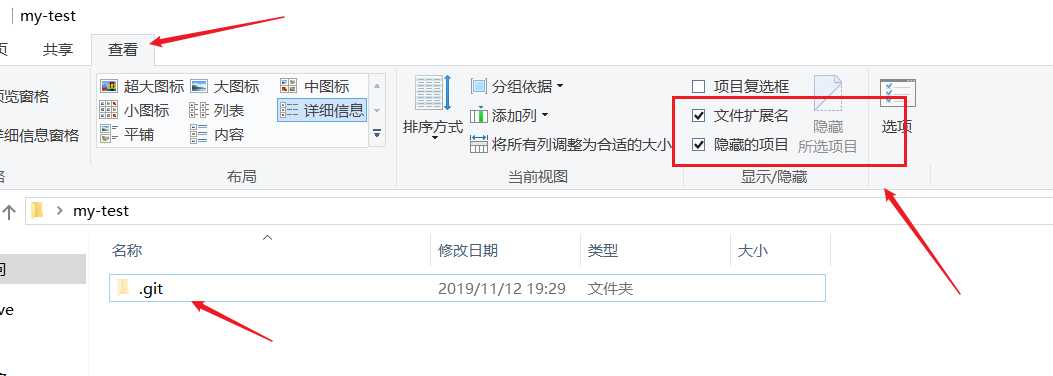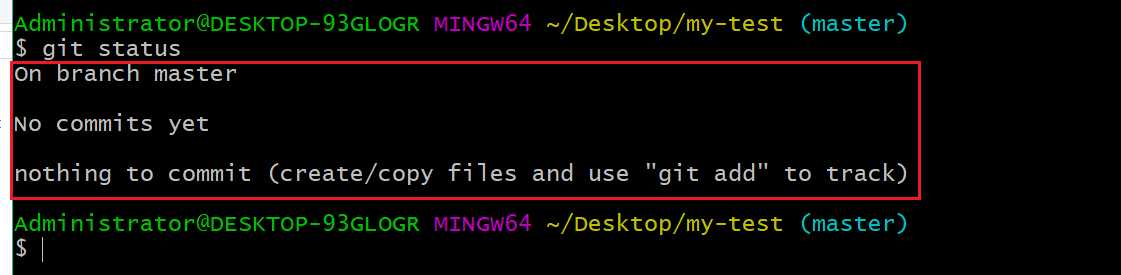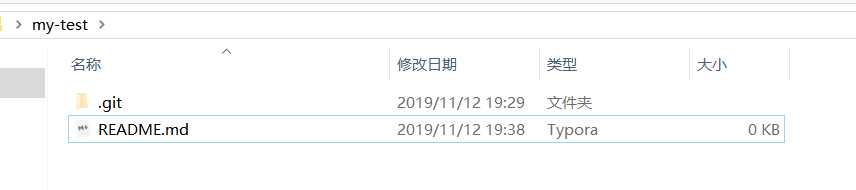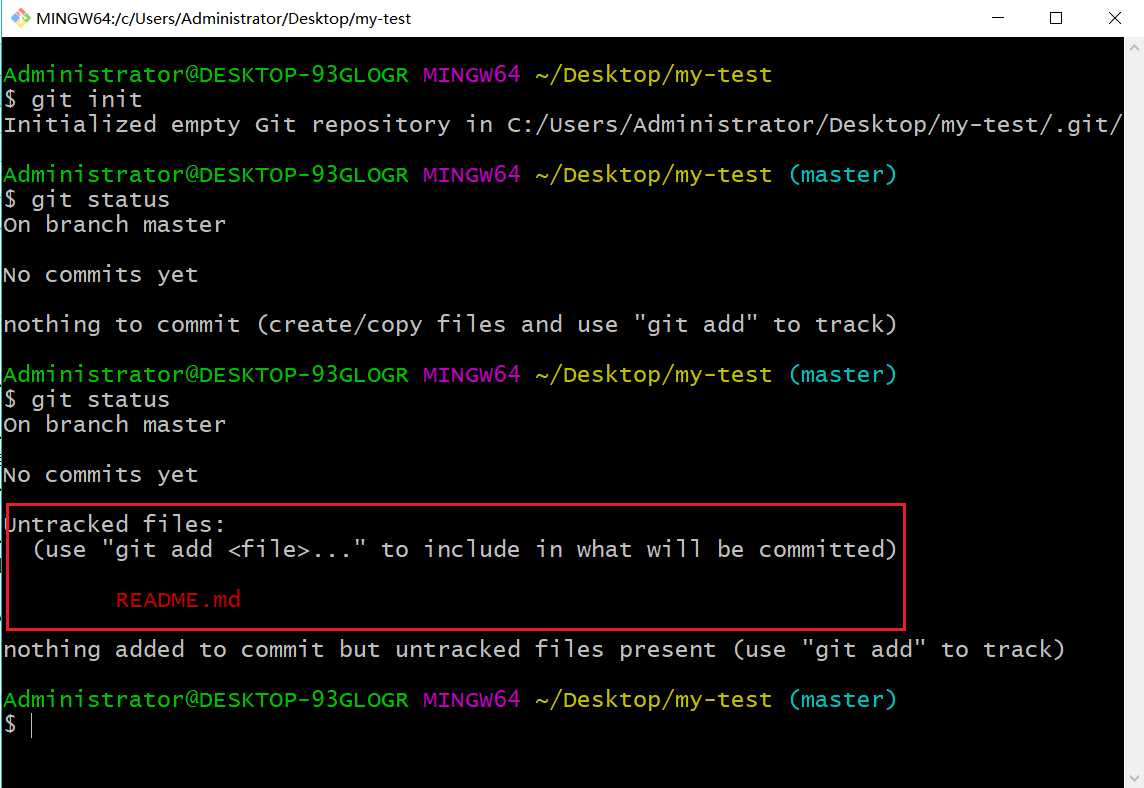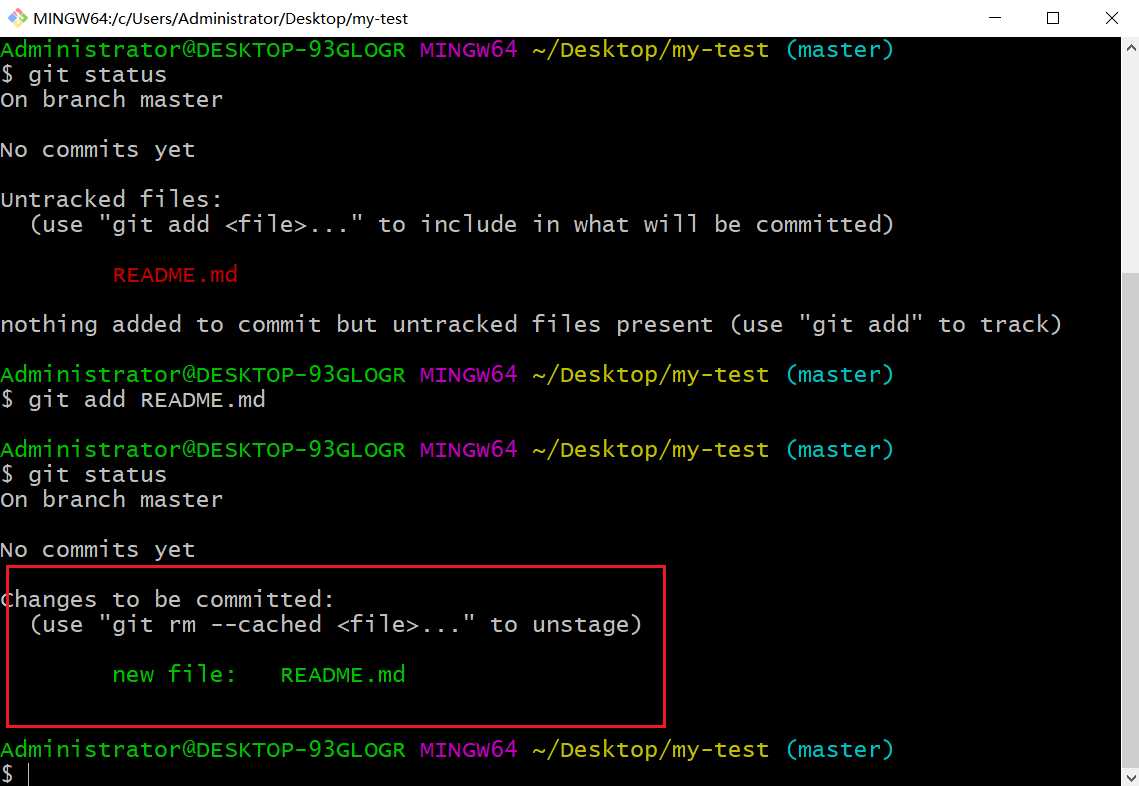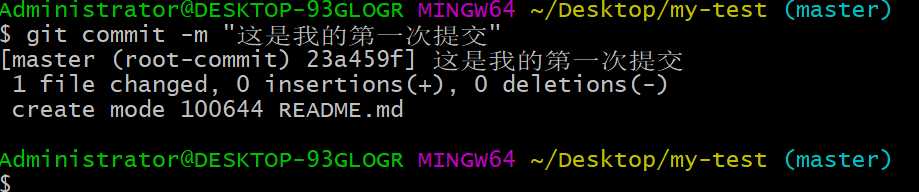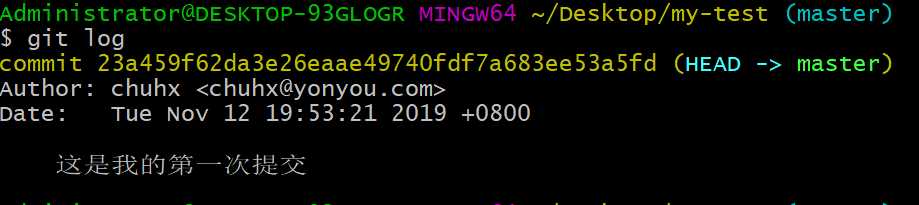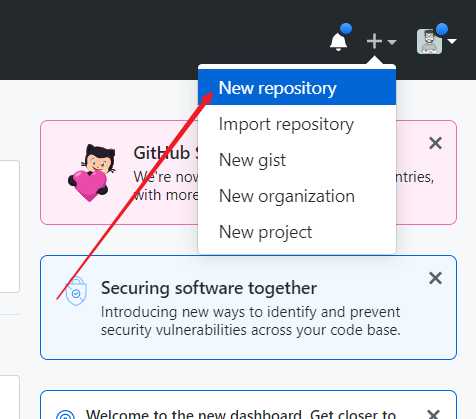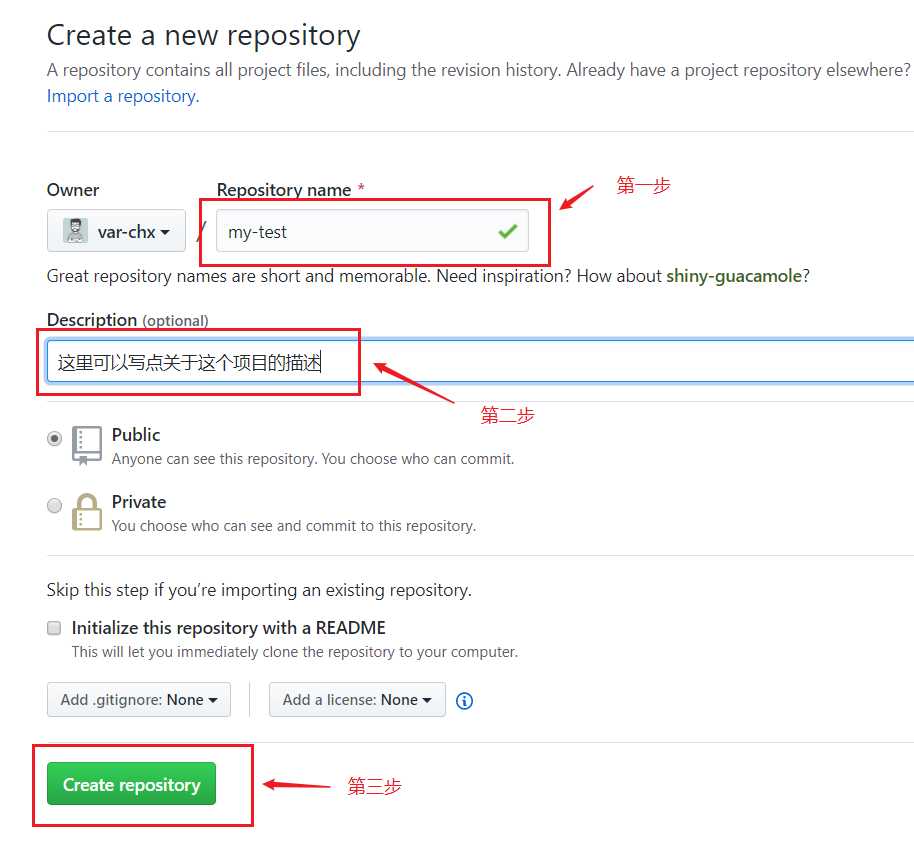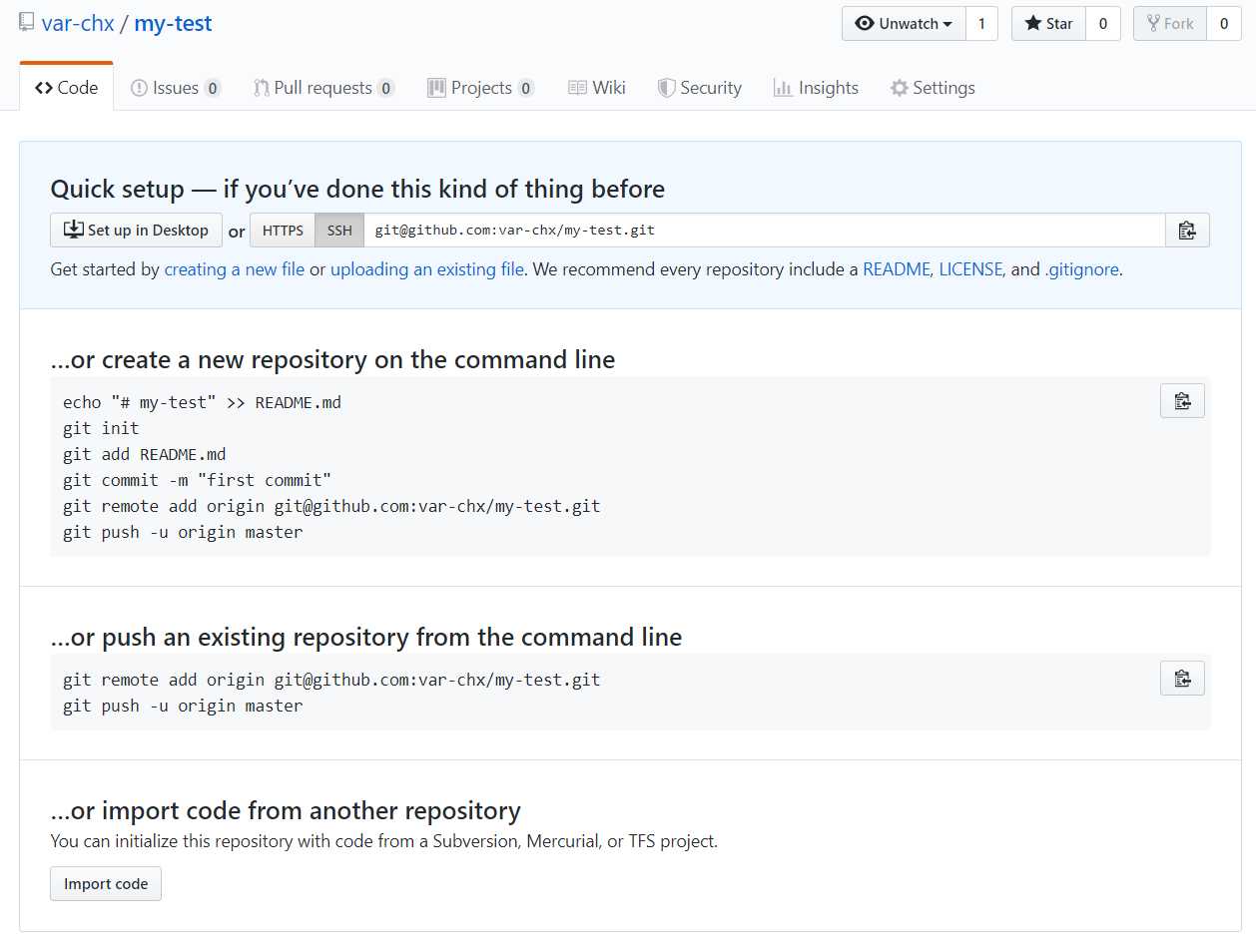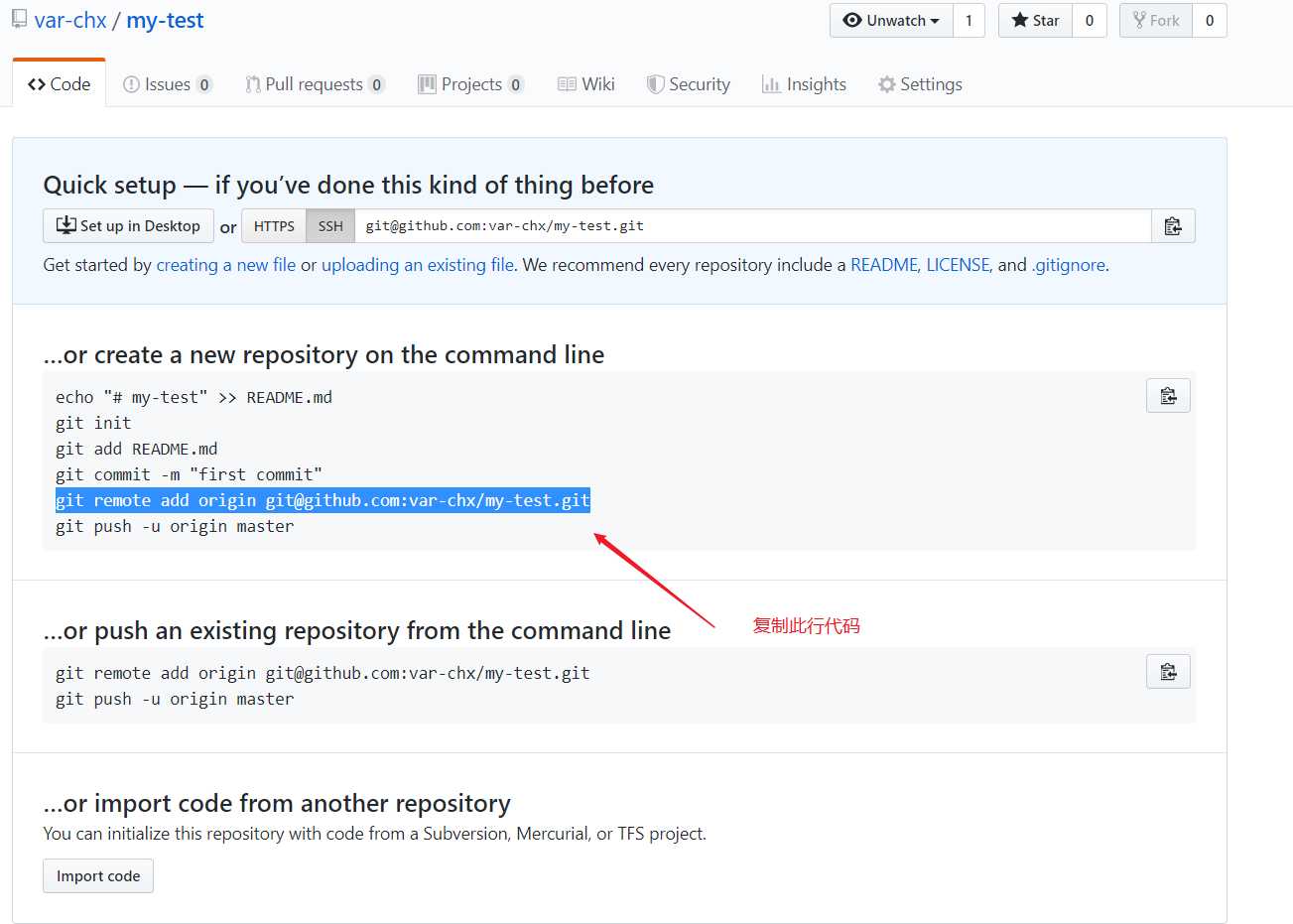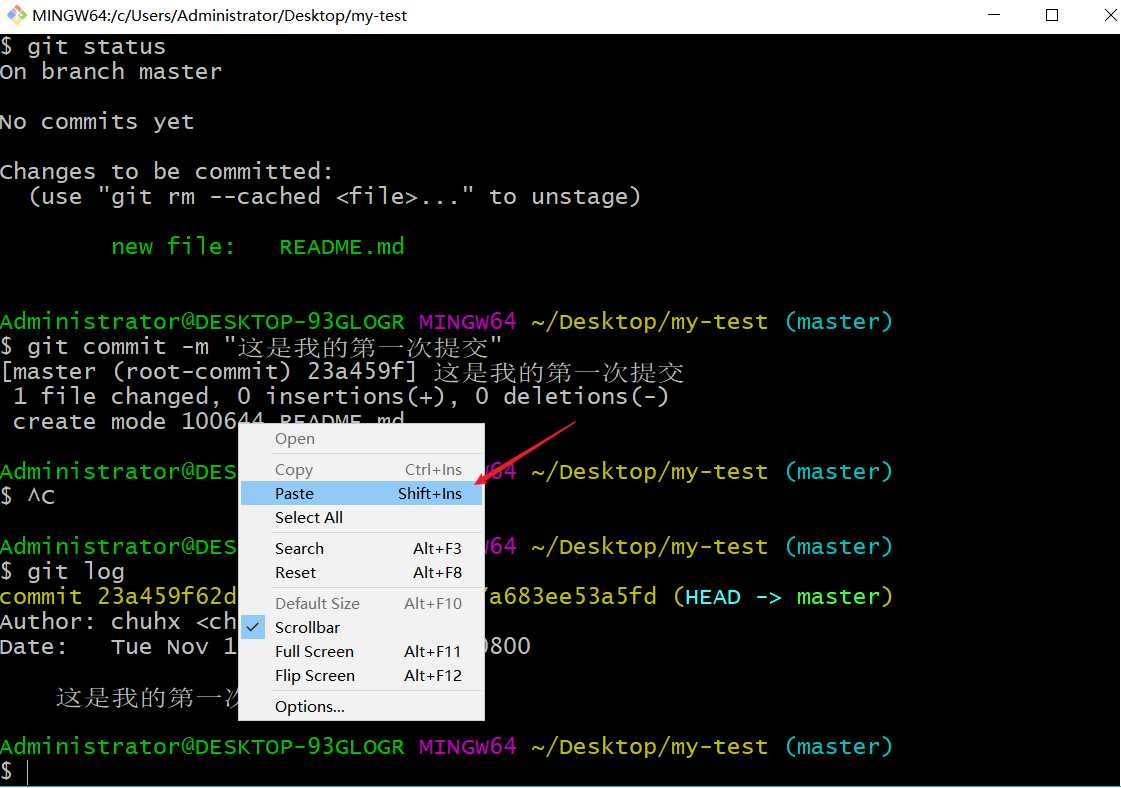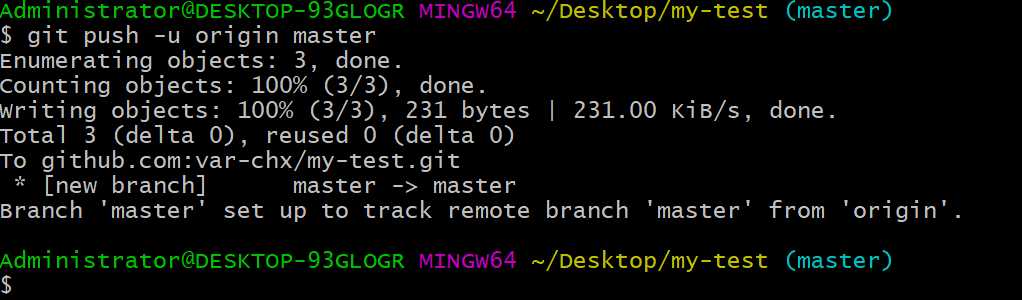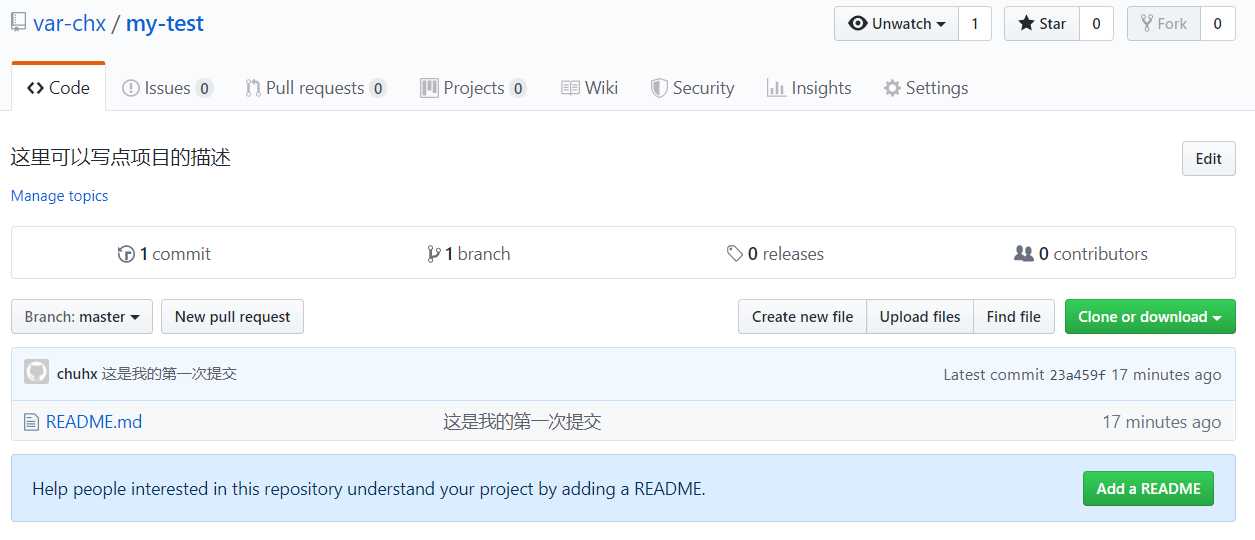大体分三步
NO.1 建立本地仓库
NO.2 建立远程仓库
NO.3 建立二者的关系
一. 建立本地仓库
第一步:在本地建一个文件夹(如: my-test)
第二步:进入文件夹 打开 git 黑窗口 输入 < git init > 按回车

文件夹中会出现 .git 文件 说明成功了
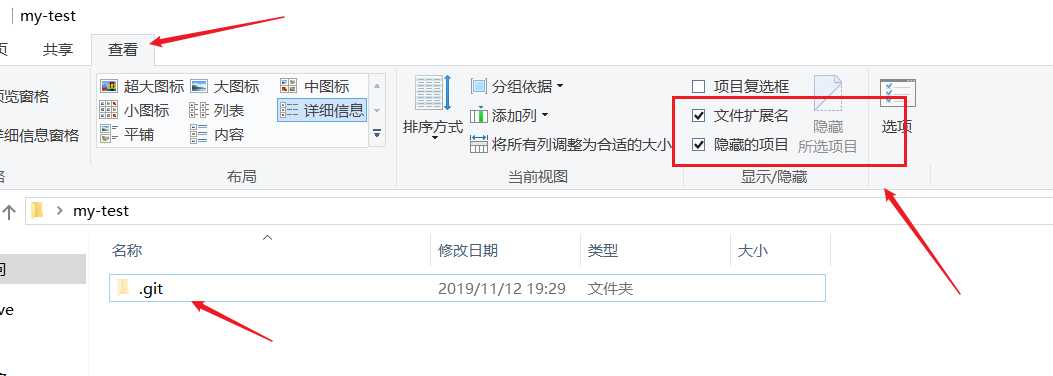
git 黑窗口 输入 < git status > 查看仓库的状态 此时仓库是新的 工作区 暂存区 都是空的
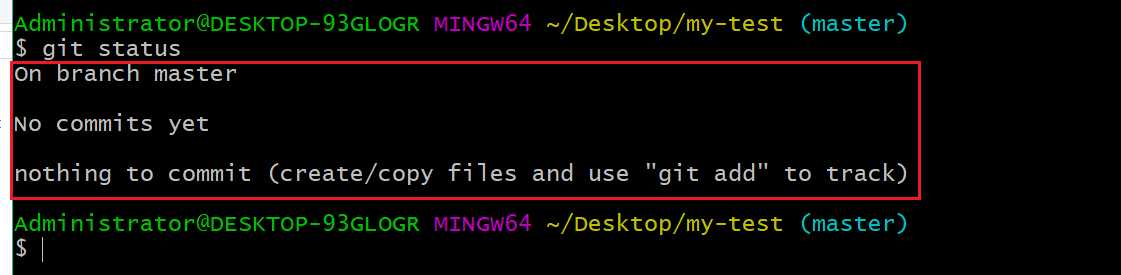
第三步:在文件夹my-test内 新建一个 文件 如 (README.md)
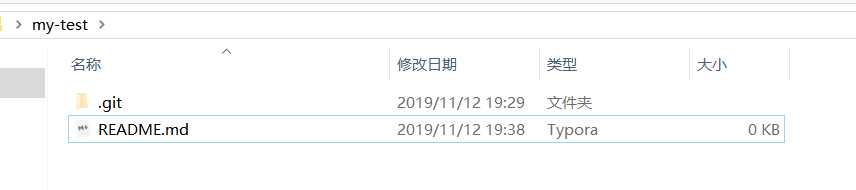
git 黑窗口 再次输入 < git status > 查看仓库的状态 此时在 工作区 就多了一个文件 README.md
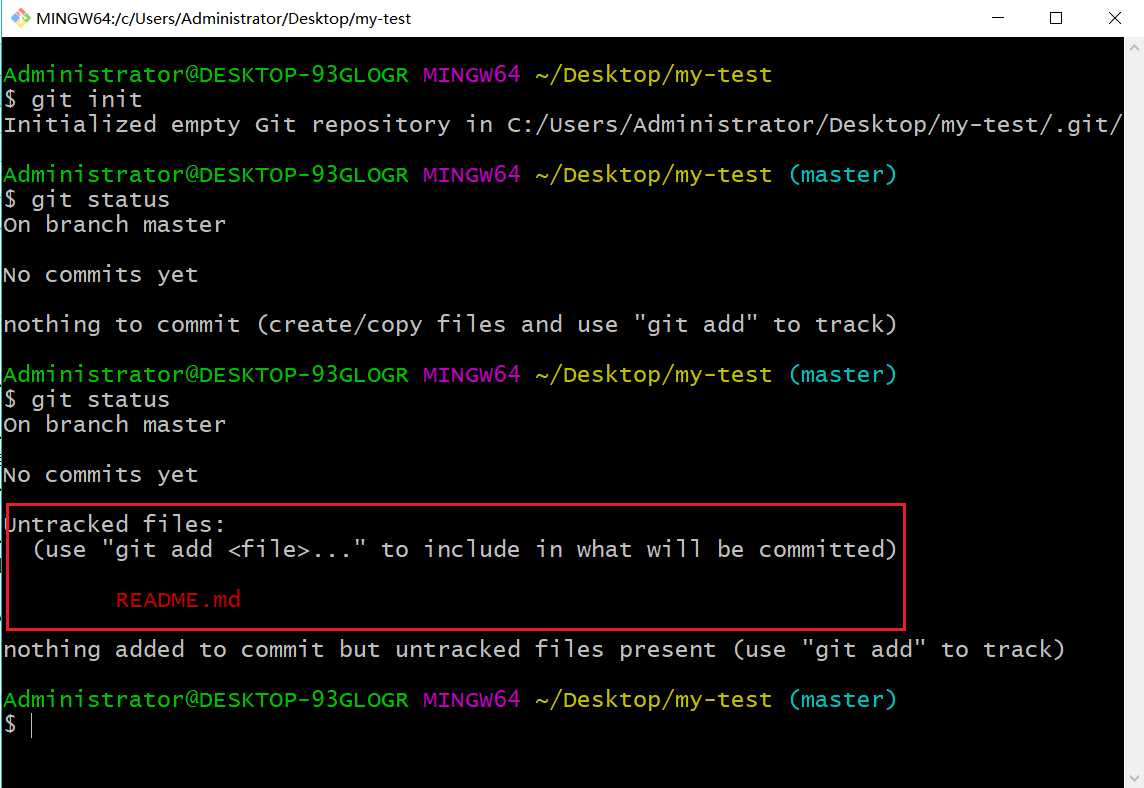
第四步: git 黑窗口 输入 < git add README.md > 按回车 意思就是把 工作区的 README.md 文件 添加到暂存区
git 黑窗口 再次输入 < git status > 查看仓库的状态 此时在 暂存区 就多了一个文件 README.md
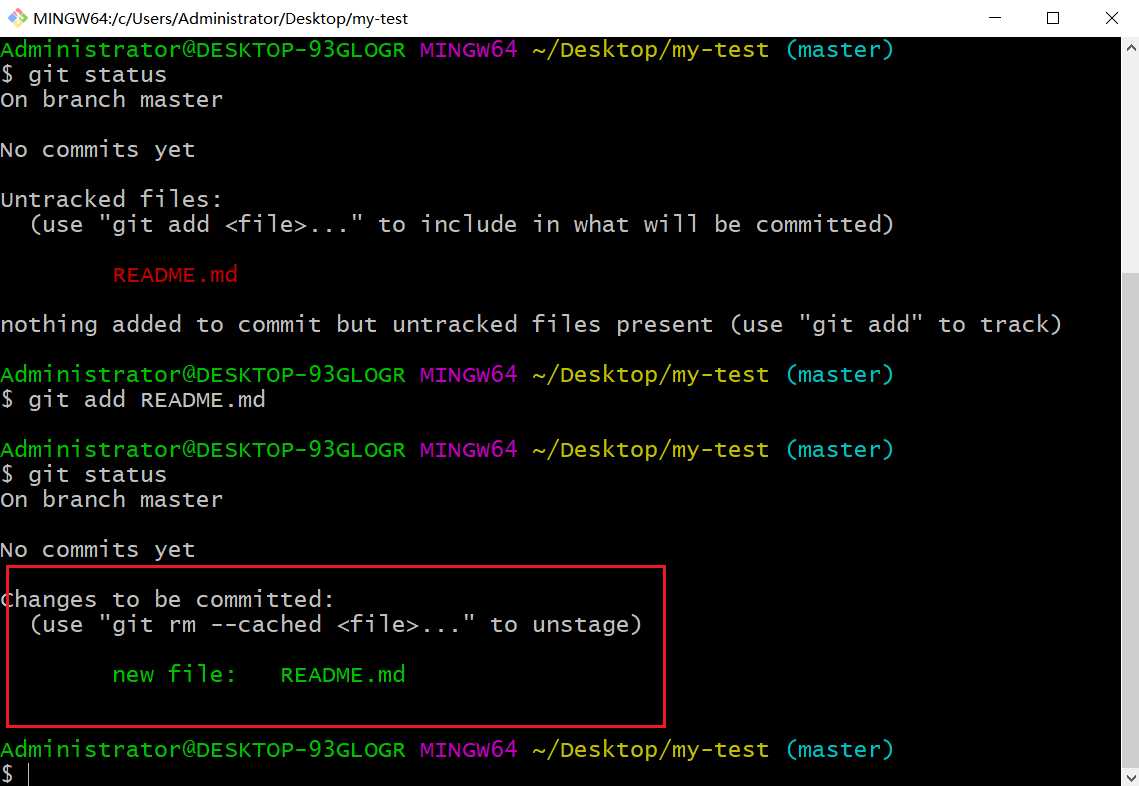
第五步: git 黑窗口 输入 < git commit -m "这是我的第一次提交" > 按回车 意思就是把 暂存区的文件提交
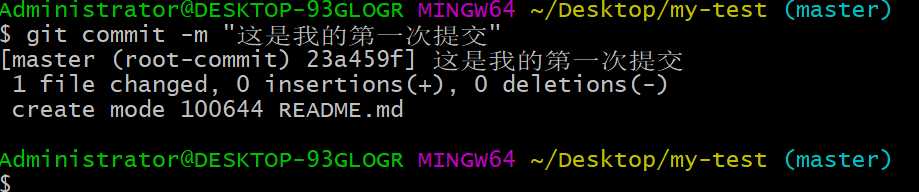
然后 git 黑窗口 输入 < git log > 就可以看到自己提交点
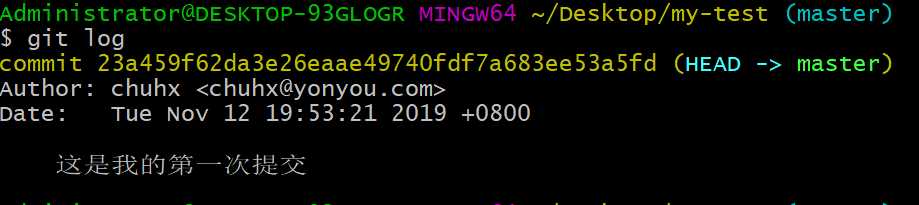
到此本地的仓库建成了 而且有一次提交
二. 建立github仓库
第一步:去github上创建自己的Repository,创建页面如下图所示:
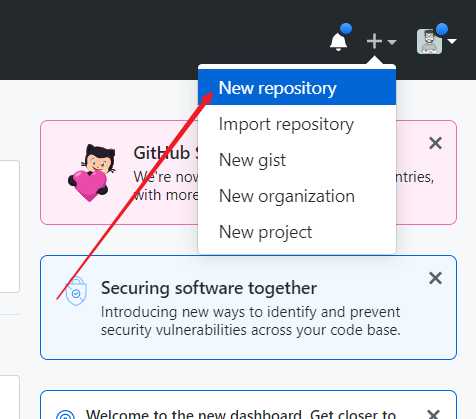
第二步:点击后 创建页面如下图所示:
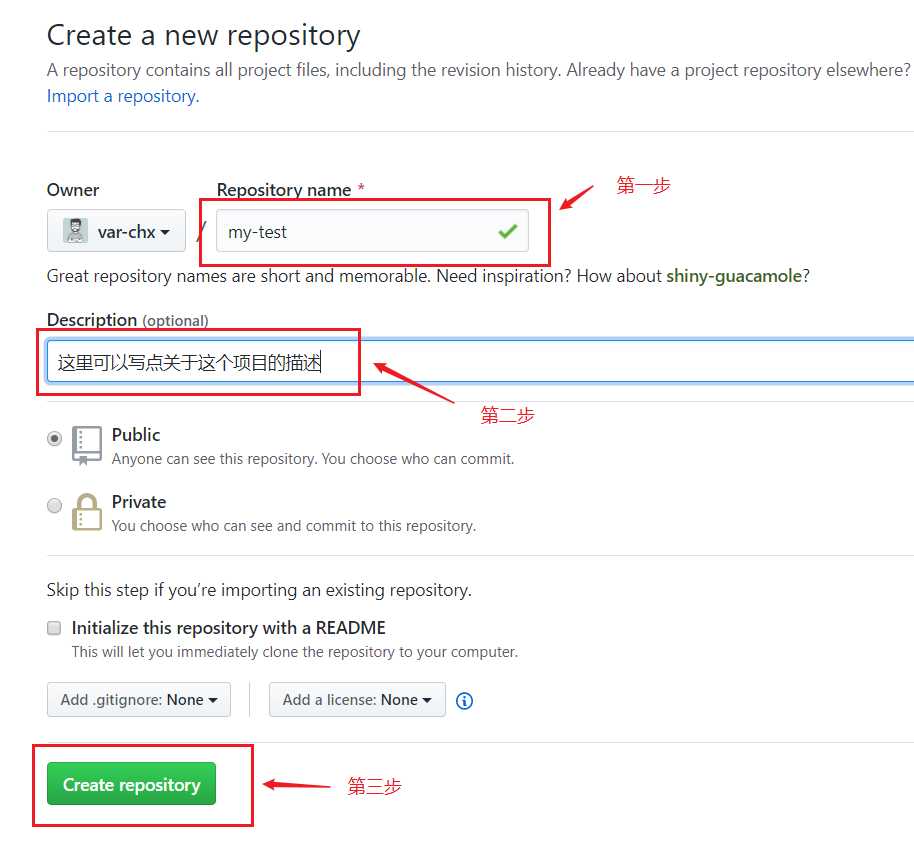
第三步:到此, 远端仓库建成了 :
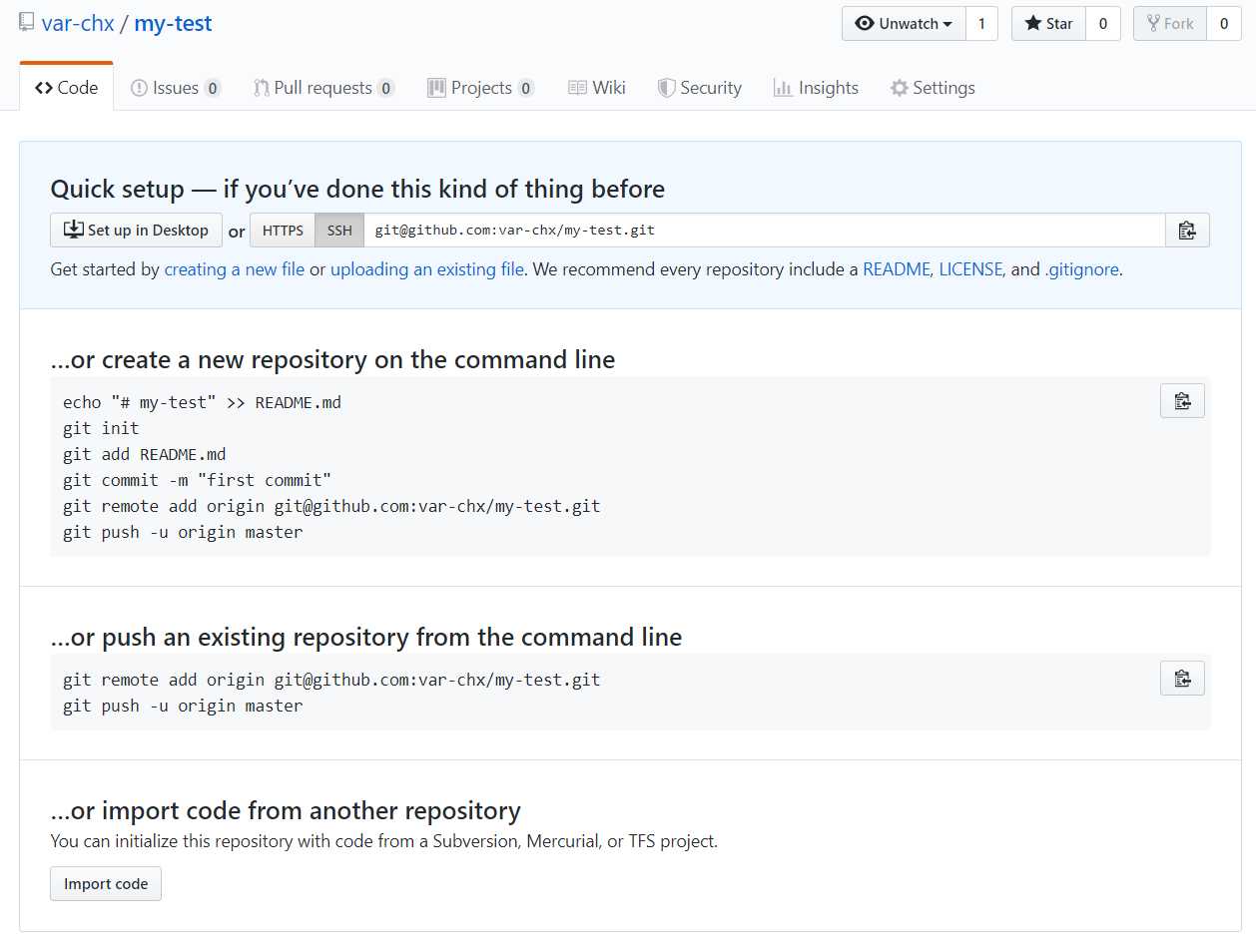
三. 关联本地仓库和远端github仓库
第一步:复制此代码 :
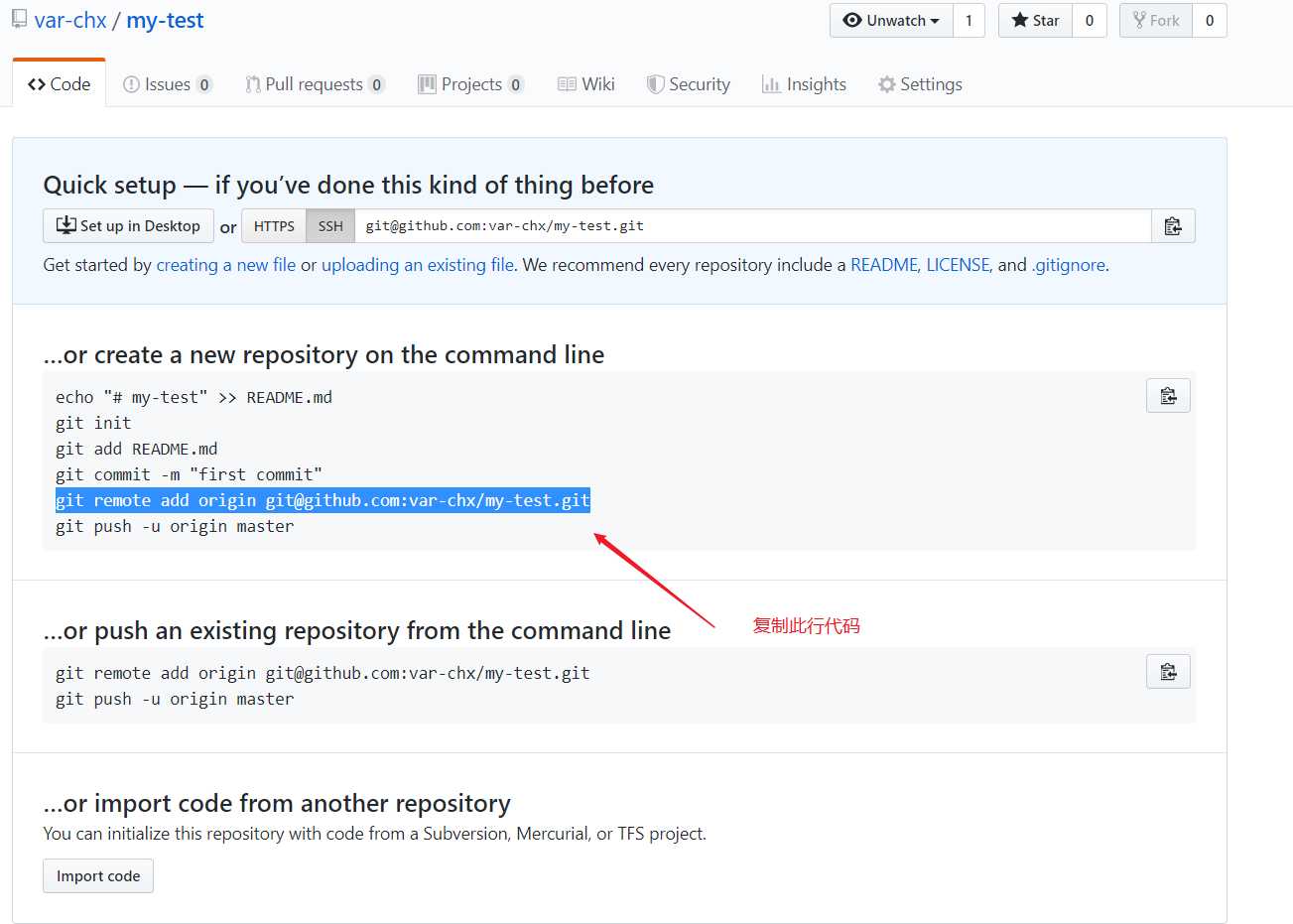
第二步: git 黑窗口 右键 粘贴 后回车
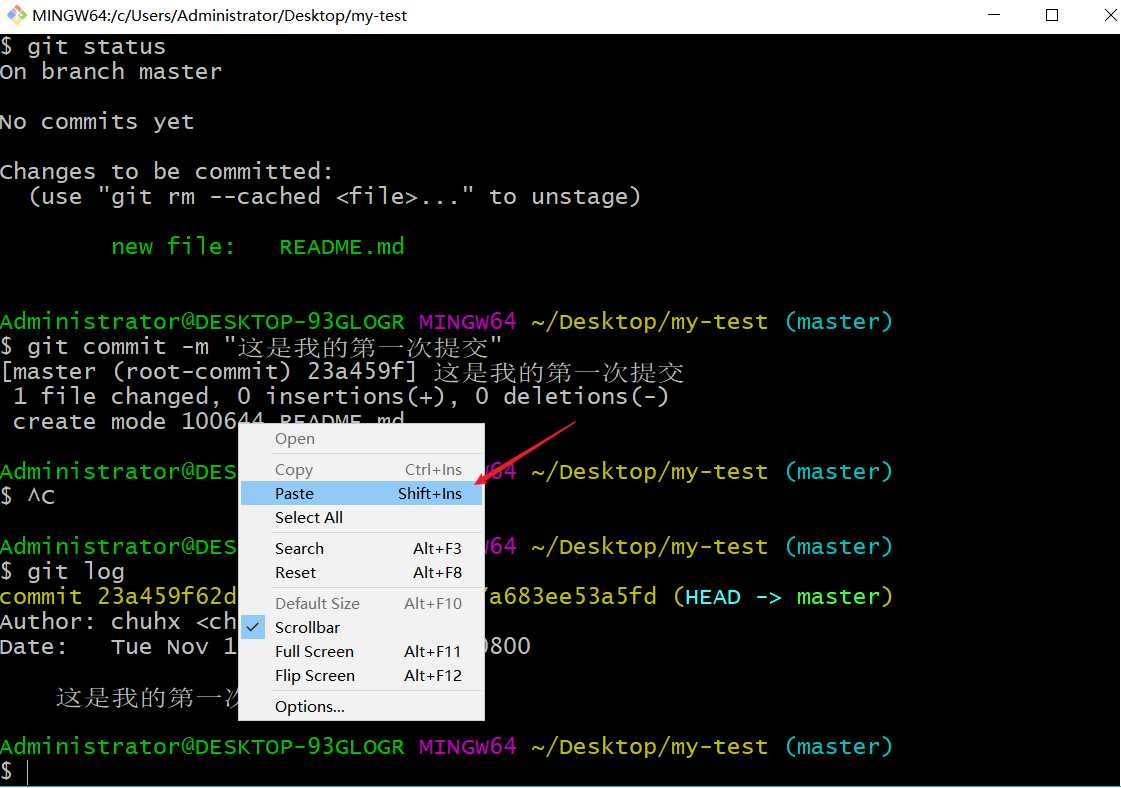
粘贴后如下所示 按回车

然后 git 黑窗口 输入 < git push -u origin master >
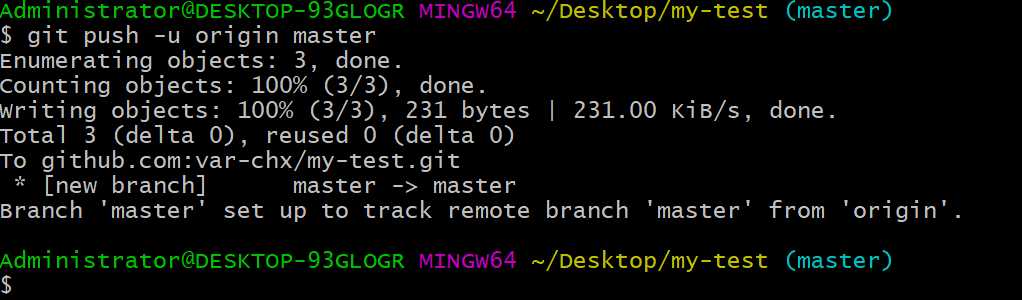
出现此说明成功了 可以查看自己的github仓库 就有提交的内容了
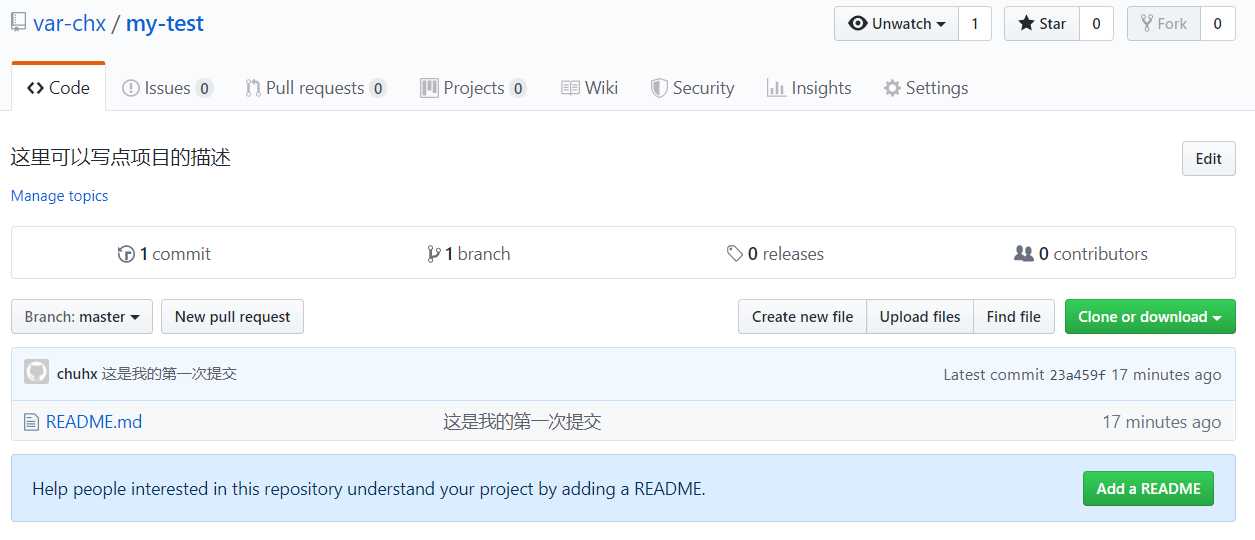
中间可能会让你输入Username和Password,你只要输入github的账号和密码就行了。执行完后,如果没有异常,等待执行完就上传成功了
上传本地代码及更新代码到GitHub教程
原文:https://www.cnblogs.com/var-chu/p/11844872.html